|
我们在用到sd卡进行特殊操作时,往往对sd卡各个分区大小以及格式有特殊要求,比如需要100M FAT格式的分区,又或者 EXT4格式 200M 的分区,我们如何在linux环境下格式化以及分配呢?本章同样适用于对系统磁盘进行操作。
1.查看sd卡对应的设备节点
首先不插入sd卡,使用命令ls /dev/sd*  然后插入sd卡,使其接入linux系统再次使用命令 然后插入sd卡,使其接入linux系统再次使用命令  对比可知,sd类型的节点多出了sdb,那/dev/sdb就是sd卡的设备节点 对比可知,sd类型的节点多出了sdb,那/dev/sdb就是sd卡的设备节点
使用fdisk进行分区操作
查看信息
umount /dev/sdb*
sudo fdisk /dev/sdb
首先取消挂载sd卡,然后执行fdisk操作,输入p查看各分区情况
 上面信息表示,磁盘大小为14.9G,设备处只有/dev/sdb1表示只有一个分区,分区地址开始为8192 结束地址31108096 大小合计14.9G 格式为FAT32 上面信息表示,磁盘大小为14.9G,设备处只有/dev/sdb1表示只有一个分区,分区地址开始为8192 结束地址31108096 大小合计14.9G 格式为FAT32
删除所有分区
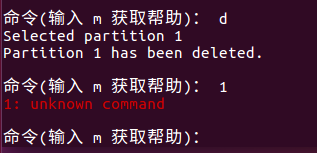 先输入d表示要删除分区,输入1表示要删除上面的/dev/sdb1。如果sd卡内有多个分区,可以全部删除。 先输入d表示要删除分区,输入1表示要删除上面的/dev/sdb1。如果sd卡内有多个分区,可以全部删除。
新建分区
 输入n创建一个新的分区,输入p表示这个分区设置为主分区(e是设置为其他分区),1表示分区号为,2048为第一块扇区地址,一般第一个创建的分区都以这个地址开始。+200M表示创建分区大小为200M。然后创建成功使用p命令查看 输入n创建一个新的分区,输入p表示这个分区设置为主分区(e是设置为其他分区),1表示分区号为,2048为第一块扇区地址,一般第一个创建的分区都以这个地址开始。+200M表示创建分区大小为200M。然后创建成功使用p命令查看
设置分区格式
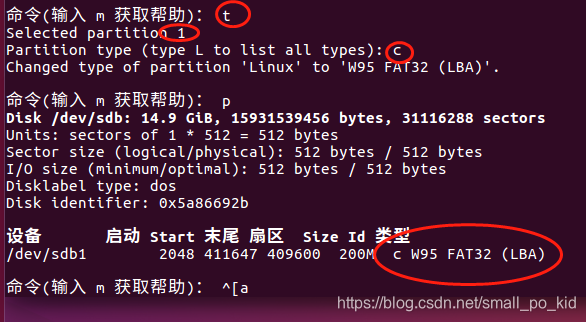
输入t开始设置分区格式,选择分区1,类型格式化为c(表示W95 FAT32 (LBA)格式)。 至此,就创建成功啦!操作结束后需要输入w来写入sd卡中保存修改。
设置其他功能
 输入a可以将一个分区设置为启动分区,*符号所在的分区即为启动分区。 输入a可以将一个分区设置为启动分区,*符号所在的分区即为启动分区。
格式化分区并且重命名
sudo mkfs.vfat -F 32 -n boot /dev/sdb1
sudo mkfs.ext4 -L rootfs /dev/sdb2
第一行表示将分区一格式化为fat格式并且设置名字为boot 第二行表示将分区二格式化为ext4格式并且设置名字为rootfs  每输入一行,左边就会自动跳出一个u盘图标 每输入一行,左边就会自动跳出一个u盘图标  点击这两个图标,系统就会自动挂载这两个分区到/media目录下,使用df命令可以查看分区挂载。 点击这两个图标,系统就会自动挂载这两个分区到/media目录下,使用df命令可以查看分区挂载。
操作命令附录表
DOS (MBR)
a 开关 可启动 标志
b 编辑嵌套的 BSD 磁盘标签
c 开关 dos 兼容性标志
常规
d 删除分区
F 列出未分区的空闲区
l 列出已知分区类型
n 添加新分区
p 打印分区表
t 更改分区类型
v 检查分区表
i 打印某个分区的相关信息
杂项
m 打印此菜单
u 更改 显示/记录 单位
x 更多功能(仅限专业人员)
脚本
I 从 sfdisk 脚本文件加载磁盘布局
O 将磁盘布局转储为 sfdisk 脚本文件
保存并退出
w 将分区表写入磁盘并退出
q 退出而不保存更改
新建空磁盘标签
g 新建一份 GPT 分区表
G 新建一份空 GPT (IRIX) 分区表
o 新建一份的空 DOS 分区表
s 新建一份空 Sun 分区表
|  然后插入sd卡,使其接入linux系统再次使用命令
然后插入sd卡,使其接入linux系统再次使用命令  对比可知,sd类型的节点多出了sdb,那/dev/sdb就是sd卡的设备节点
对比可知,sd类型的节点多出了sdb,那/dev/sdb就是sd卡的设备节点 上面信息表示,磁盘大小为14.9G,设备处只有/dev/sdb1表示只有一个分区,分区地址开始为8192 结束地址31108096 大小合计14.9G 格式为FAT32
上面信息表示,磁盘大小为14.9G,设备处只有/dev/sdb1表示只有一个分区,分区地址开始为8192 结束地址31108096 大小合计14.9G 格式为FAT32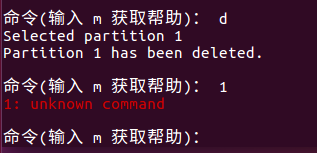 先输入d表示要删除分区,输入1表示要删除上面的/dev/sdb1。如果sd卡内有多个分区,可以全部删除。
先输入d表示要删除分区,输入1表示要删除上面的/dev/sdb1。如果sd卡内有多个分区,可以全部删除。 输入n创建一个新的分区,输入p表示这个分区设置为主分区(e是设置为其他分区),1表示分区号为,2048为第一块扇区地址,一般第一个创建的分区都以这个地址开始。+200M表示创建分区大小为200M。然后创建成功使用p命令查看
输入n创建一个新的分区,输入p表示这个分区设置为主分区(e是设置为其他分区),1表示分区号为,2048为第一块扇区地址,一般第一个创建的分区都以这个地址开始。+200M表示创建分区大小为200M。然后创建成功使用p命令查看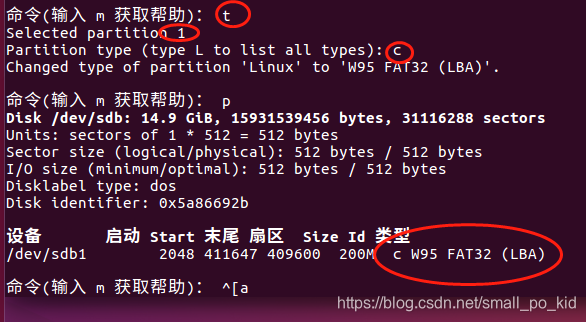
 输入a可以将一个分区设置为启动分区,*符号所在的分区即为启动分区。
输入a可以将一个分区设置为启动分区,*符号所在的分区即为启动分区。 每输入一行,左边就会自动跳出一个u盘图标
每输入一行,左边就会自动跳出一个u盘图标  点击这两个图标,系统就会自动挂载这两个分区到/media目录下,使用df命令可以查看分区挂载。
点击这两个图标,系统就会自动挂载这两个分区到/media目录下,使用df命令可以查看分区挂载。